Proces obnovy jednotky SandIsk

- 896
- 203
- Fabián Dudek
Flash Drive je jednou z možností úspěšného úložiště obsahu, které je nutné k plnění výrobních úkolů a pro organizaci vlastního volného času. Flash jednotky mohou mít dostatečné objemy, což uživateli umožňuje hromadit velké objemy užitečných informací, videa a fotografie. Bohužel se také stává, že toto spolehlivé úložiště v jednom bodě opouští systém, nedovoluje později stáhnout zaznamenaný materiál, ani samozřejmě zaznamenat nový.

Pomocí speciálních nástrojů můžete oživit Sandisk Drive.
Zkušení uživatelé vědí, že existují speciální programy, s nimiž je možné obnovit flash jednotku USB, vrátit se do ní a v případě potřeby také obnovit soubory dříve zaznamenané na ně.
Bohužel, flash disk Sandisk při řešení takového problému není nejúspěšnějším příkladem, protože výrobce jej doprovázel speciálními programy obnovy. Z tohoto důvodu musíte někdy uhodnout, podvádět rozlehlost internetu, než najdete užitečné tipy a navíc nezbytné programy. Ale nespěchejte, aby byli zklamáni, všechno je nevěřící, ve skutečnosti můžete použít některé programy, které pomohou k úspěšnému obnovení flash Drive SanDisk.
Způsoby, jak obnovit flash disky
Existuje několik možností softwaru, jak vyřešit problém s obnovením vaší flash jednotky SanDisk. Doporučujeme vyzkoušet možnosti několika nástrojů. Nechte vás to neobtěžovat, že jeden z nich se nezaměřuje na flash disky SanDisk a druhý je zcela zaplacen. Tyto drobné překážky lze snadno odstranit a přizpůsobit nástrojům pro sebe a dosáhnout určeného cíle.
Utility Sandisk RescuePro
Nástroj Sandisk RescuePro lze považovat za vynikající nástroj, s nímž je možné obnovit odnímatelné nosiče Sandisk. Překvapivě, název tohoto nástroje prakticky odpovídá názvu odnímatelného dopravce, ale výrobci těchto dvou produktů jsou zcela odlišní a nemají nic společného se sebou. Protože však pro nás nejdůležitějším problémem je najít program, který pomůže obnovit flash disk, může být historie vytvoření nástroje Sandisk RescuePro a jeho výrobci vynechána.
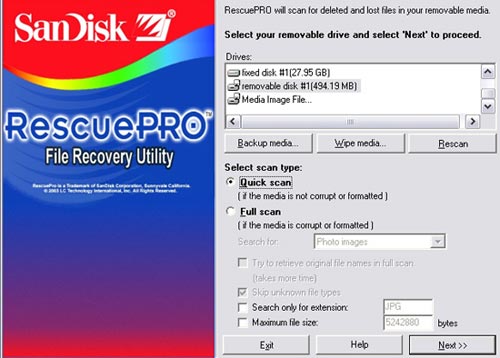
Zpočátku si to stáhněte do počítače. To lze provést s různými zdroji, ale abyste se nezatěžovali dalšími dalšími potížemi, doporučujeme vám jít na web LC Technology International. Na tomto webu k nalezení a stažení takové nástroje bude nejjednodušší. I když musíte splnit některé požadavky. Zejména budete muset zadat osobní údaje označením elektronického pole, ke kterému přijde odkaz ke stažení služby.
Spíše si zpočátku stáhnete archiv s programem. Odstraňte jej a reagujte samotný program. Ve většině případů má nástroj rozhraní angličtiny -jazyk, takže vám řekneme, že byste měli najít tlačítko s nápisem „Otřete média“.
Kliknutím na toto tlačítko budete vyzváni, abyste si vybrali odnímatelné médium, které chcete formátovat. Vyberte si, uveďte cestu k ní a zahájte tento proces, na jehož konci všechny informace zmizí z nosiče a samotný pohon bude obnoven.
Je tak snadné znovu získat pracovní kapacitu pro odnímatelný nosič, pokud jste si stáhli a takový program Recovery Flash Drive SanDisk je pro vás věnován.
Formatter Silicon Power
Pokud pro vás přestala fungovat disk SanDisk Flash, mohou si ji paměťové karty Formater Silicon pokusit vrátit do „života“, bohužel ne ve všech případech ne, bohužel ne ve všech případech. Podívejte se na pokyny pro program Formater Silicon Power. Je zřejmé, že to funguje se všemi odnímatelnými nositeli, které mají ovladače PS2251-03.
RADA. Z tohoto důvodu, pokud jste připojili svou nepracovní flash jednotku USB k počítači a program ji nechce vidět a provádět žádné akce, což znamená, že s tímto typem flash jednotky program nefunguje. Musíte použít jiná řešení problému.Pokud se po připojení odnímatelného média a spuštění napájení silikonu formátoru otevřelo okno programu, máte štěstí, pak se můžete pokusit vrátit výkon své digitální jednotky. Chcete -li to provést, stačí kliknout na tlačítko „Formát“, program udělá zbytek na vlastní pěst, stačí počkat na dokončení svých akcí.
Nástroj formátu úložiště USB USB
Další dobrou možností pro obnovení digitálních jednotek je nástroj formátu úložiště USB. Tento program také získává skutečnost, že umožňuje nejen formátovat USB flash disk, obnovit její výkon, ale také zkontrolovat jednotku, okamžitě opravit detekované chyby.
Po vyslovení programu jej otevřete. V dialogovém okně, které se otevřelo v horní části, vyberte svůj flash jednotku USB v řádku „zařízení“. Ve střední části otevřeného okna nainstalujte zaškrtávací políčko do zaškrtávacích políčka poblíž řádků „Správné chyby“, „Skenovací jednotka“ a „Zkontrolujte, zda je špinavá“.
RADA. Je důležité pochopit, proč instalujete tyto zaškrtnutí. Zejména potvrzením potřeby splnit parametr „Správné chyby“, vyjadřujete svá přání týkající se opravy detekovaných chyb.Parametr „Scan Drive“ orientuje program pro naskenování odnímatelného jednotky a parametr „Zkontrolujte, zda špinavý“ je navržen tak, aby zkontroloval flash jednotku, i když je poškozen. Nyní stačí kliknout na tlačítko „Zkontrolujte disk“, po kterém se spustí automatický proces oprava identifikovaných chyb, obnovte výkon vašeho odnímatelného média.
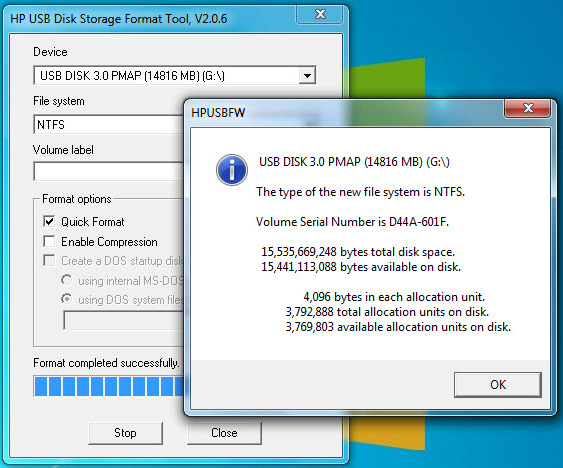
Bohužel, pokud po dokončení programu nebude váš flash disk určen počítačem, pak budete muset program spustit znovu, ale tentokrát klikněte na tlačítko „Formát“. Na konci procesu může být ve většině případů flash disk obnoven dýcháním do druhého „života“ do něj.
Na internetu najdete jiné způsoby, jak obnovit výkonnost flash disků tohoto modelu. Samozřejmě můžete použít alternativní programy, které dříve důkladně studovaly doporučení týkající se jejich použití.
Takže jste se dokázali ujistit, že proces obnovy flash disků není tak obtížný, jak by se mohl zdát být počáteční neznalý. S jasným následováním všech doporučení se všichni podaří formátovat odnímatelnou jednotku.

